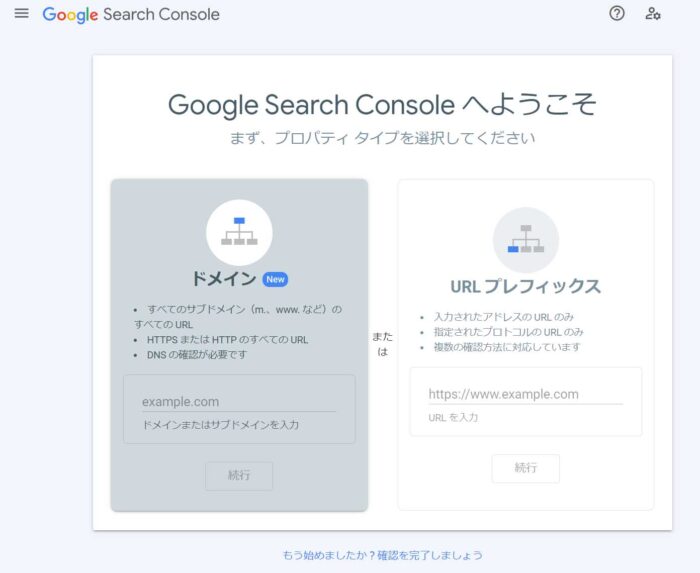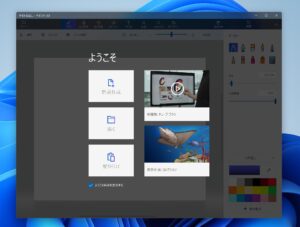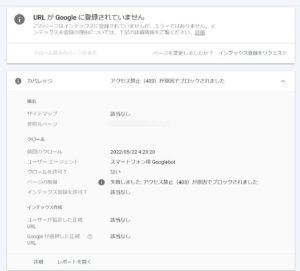googleサーチコンソールを所有権を登録する。バリュードメイン・バリューサーバー

Google Search Consoleにサイトを登録する方法
まずはサーチコンソールを開きます。
https://search.google.com/search-console/welcome?hl=JA
左側のドメインにドメイン名を入力します。
「https://gm-moja.com」の場合「gm-moja.com」だけを入力します。
入力したら「続行」クリックします。
1. ご利用のドメイン名プロバイダ(godaddy.com、namecheap.com など)にログインします
2. 以下の TXT レコードを gm-moja.com の DNS 設定にコピーします
3. 下の [確認] を押します
登録ができていない場合このような画面が開きますのでテキスト右端の「コピー」をクリックします。
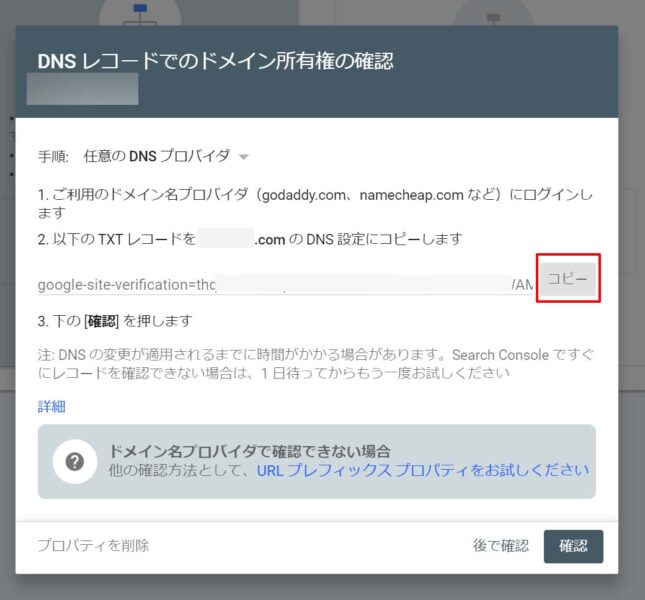
次にバリュードメインのドメイン一覧画面を開き、該当ドメインの「DNS」クリックします。
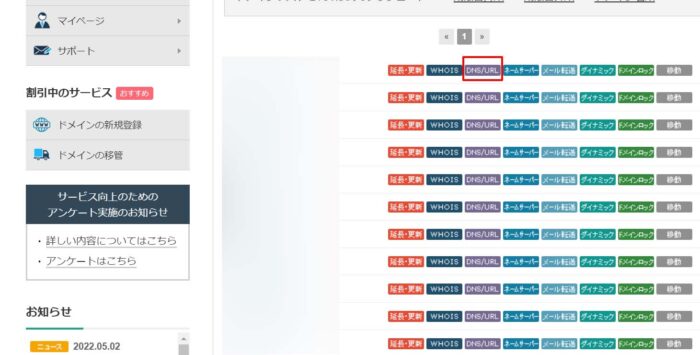
そこの一番下の行(何も入力されてない場合もあり)の先頭に「txt @ 」を入力してその後ろに先ほどコピーしたテキストを貼り付けて画面下の「保存」をクリックします。
【txt @ google】 @の前後に半角スペースが入ります。
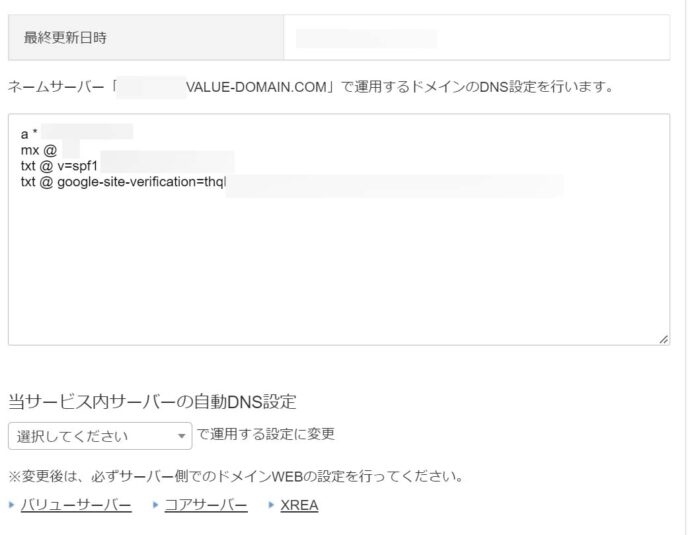
特に問題なければ「正常に変更されました。」と書かれた画面が開きます。
先ほどのサーチコンソールの画面に戻って、「確認」のボタンをクリックします。
お疲れ様でした。
お電話でのお問い合わせ 090-3990-0645